在使用u大师u盘启动盘制作工具的时候,会出现ntfs和fat32u盘格式的选择,很多新人都不知道这些格式分别起到一个什么作用,简单的说fat32和ntfs格式的区别就是一个支持4g内的容量识别,一个支持4G以上的容量识别,因为现在普遍的u盘都达到了4g以上。所以建议使用ntfs的格式。
但是不少网友在使用u大师u盘启动盘制作工具的时候常出现ntfs格式制作失败的情况,但是切换到fat32却可以制作成功。
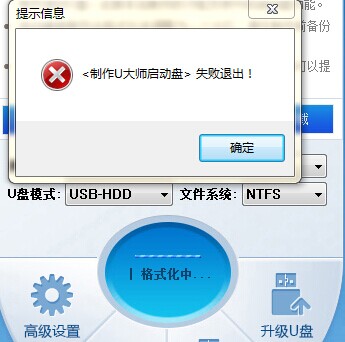
针对以上情况,小编特地出了一套解决方案:
1、先将u盘以fat32的格式制作成u大师u盘启动盘(无论你的u盘是8G还是16G或者更高,都以fat32的格式制作u大师u盘启动盘)。
2、以fat32的格式制作u大师u盘启动盘成功后,设置U盘启动,进入u大师pe,选择无损分区助手。

3、进入无损分区助手后,选择你的u盘,找到左侧的“更改分区类型”选择“0x0B FAT32”之后选择确定。
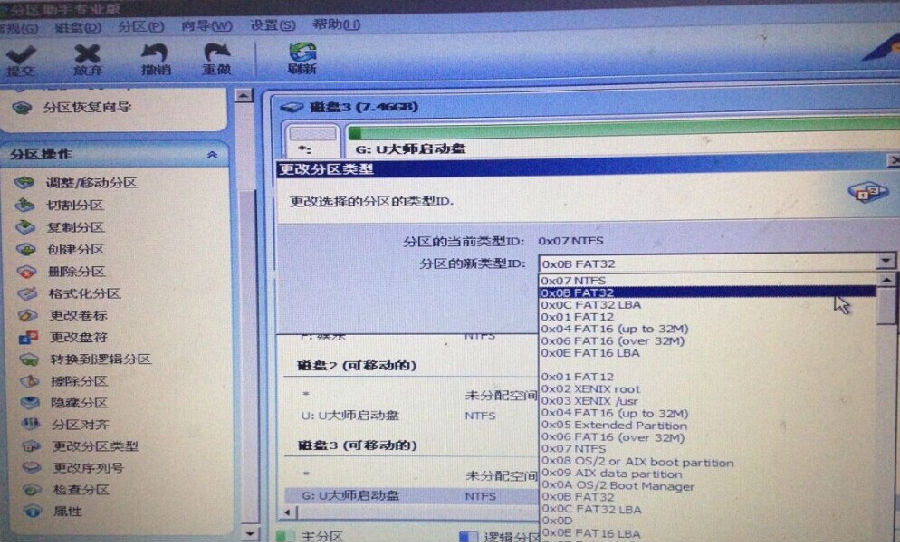
这样就完成了无损资料转换格式的操作。 如有疑问,请咨询u大师客服。

网友评论